วิธีเปลี่ยน DNS Server สำหรับ macOS
หลายครั้งเวลาที่เราใช้งานอินเตอร์เน็ตมักจะเจอปัญหา เข้าบางเว็บได้ บางเว็บก็เข้าไม่ได้ หรือบางทีเว็บที่เคยเข้าอยู่เป็นประจำอย่างเช่น facebook, Youtube อยู่ๆ เกิดโหลดช้าขึ้นมา อย่างของผมหลายๆ ครั้งเวลาดู youtube พวกภาพตัวอย่างของวีดีโอไม่มามั้ง โหลดมาไม่หมดบ้าง ตอนแรกคิดว่าเป็นที่เครื่องคอมหรือเปล่า แต่เช็คไปเช็คมาไม่ใช่ ลองโทรไปถาม 3bb ก็ไม่เจอปัญหาอะไรทุกอย่างปกติ เจ้าหน้าที่แนะนำให้เปลี่ยน DNS ดู พอเปลี่ยนก็พบว่าทุกอย่างดีขึ้นทันตา
สำหรับของระบบ Windows ผมเคยเขียนวิธีเปลี่ยน DNS ไปแล้ว อ่านที่นี่ “เปลี่ยน DNS วิธีแก้ไขปัญหาเข้าเว็บได้บ้างไม่ได้บ้าง” ครั้งนี้จะมาแนะนำของเครื่อง Mac กันบ้างเนื่องจากมีคนถามมาเยอะเหมือนกัน mac เปลี่ยนง่ายกว่ามากๆ
ขั้นตอนและวิธีการง่ายๆ ดังนี้ครับ
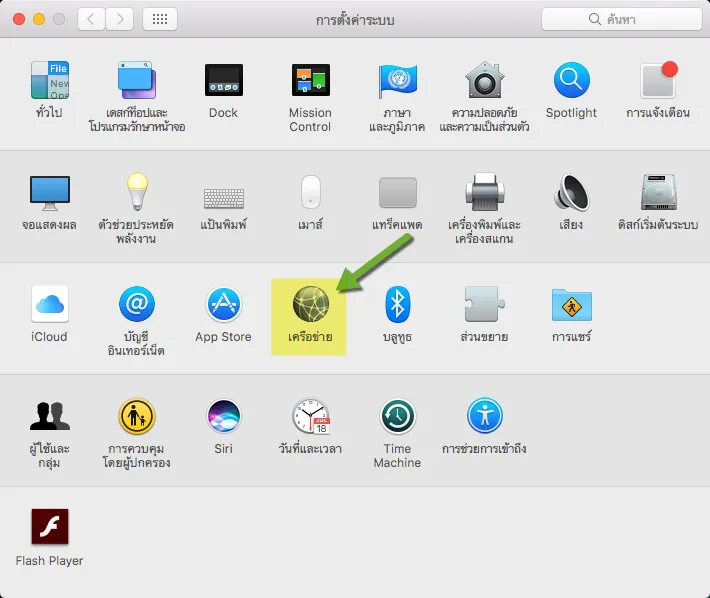
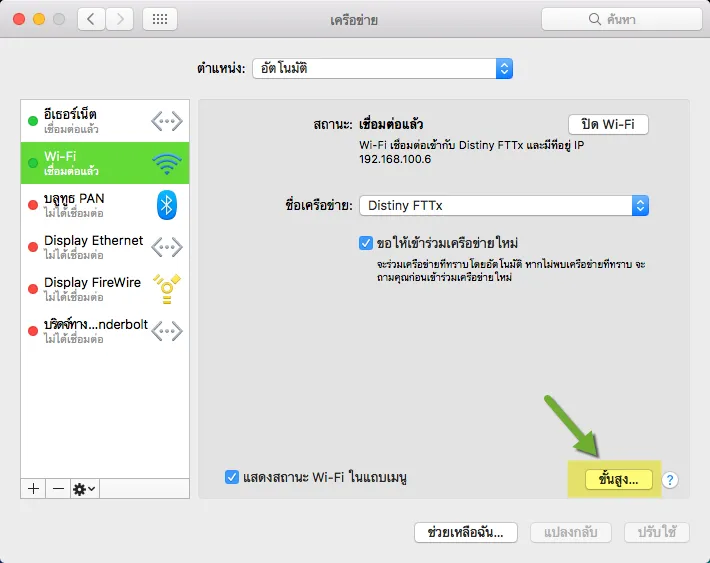
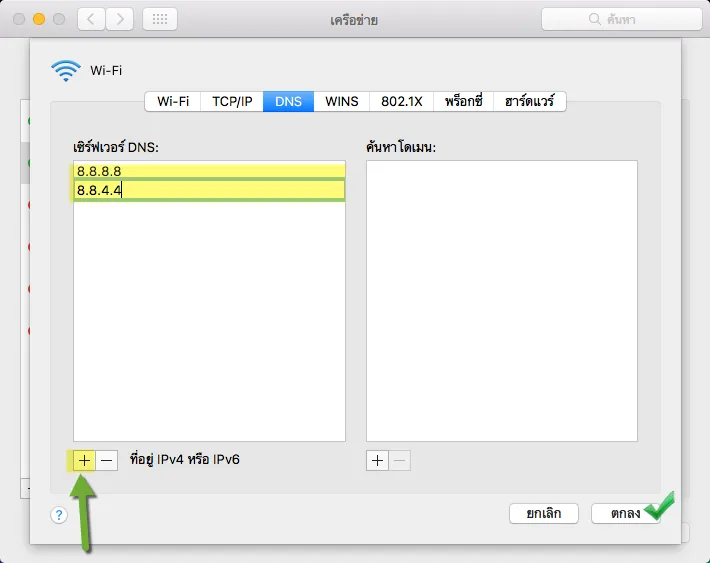
เสร็จแล้วกด ตกลง และ กด ปรับใช้งาน เป็นอันเสร็จเรียบร้อย
แนะนำค่าเป็นตัวเลขของ Google Public DNS คือ
- แถวแรก 8.8.8.8
- แถวที่สอง 8.8.4.4
อัพเดทล่าสุด 2023 ใช้ของ Cloudflare เป็นหลัก รู้สึกเร็วกว่าของ google
Preferred DNS Server คือ 1.1.1.1
Alternate DNS Server คือ 1.0.0.1
